Как да изчисля текущия брой на срещания в списъка в Excel?
Този урок предоставя две формули, които да ви помогнат лесно да изчислите текущия брой на събитие или всяка стойност в списък в Excel.
Изчислете текущия брой на събитие в списъка с формула
Изчислете текущия брой на всяка стойност в списъка с формула
Още уроци за функцията COUNT...
Изчислете текущия брой на събитие в списъка с формула
Както е показано на екранната снимка по-долу, вие искате да изчислите само текущия брой на елемент „Банан“ в списъка с плодове, моля, направете следното.
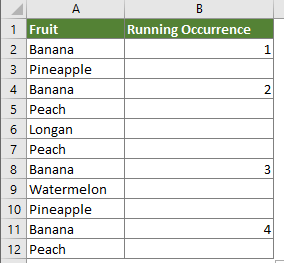
1. Изберете празна клетка (тук избирам B2), която е съседна на първата клетка (изключете заглавната клетка) от списъка, копирайте формулата по-долу в нея и натиснете Въведете ключ.
=IF(A2="Banana",COUNTIF($A$2:A2,"Banana"),"")
Забележка: във формулата, A2 е първата клетка (без заглавната клетка) от списъка, “Банан” е стойността, която ще изчислите. Можете да ги промените според вашите нужди.
2. Изберете клетката с резултати, плъзнете Дръжка за пълнене надолу, за да приложите формулата към други клетки. След това ще получите резултата, както е показано на екранната снимка по-долу.
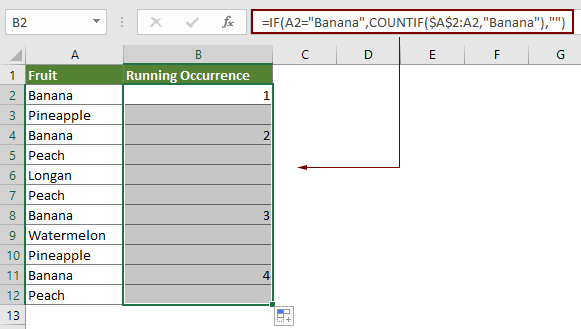
Изчислете текущия брой на всяка стойност в списъка с формула
Ако искате да изчислите текущия брой на всяка стойност в списъка в Excel, формулата в този раздел може да ви помогне.
1. Освен това трябва да изберете празна клетка, която е съседна на първата клетка (с изключение на заглавната клетка) от списъка.
2. Копирайте формулата по-долу в него и натиснете Въведете ключ.
=COUNTIF($A$2:$A2,A2)
3. Изберете клетката с резултати, плъзнете Дръжка за пълнене надолу, за да приложите формулата към други клетки. След това ще получите резултата, както е показано на екранната снимка по-долу.
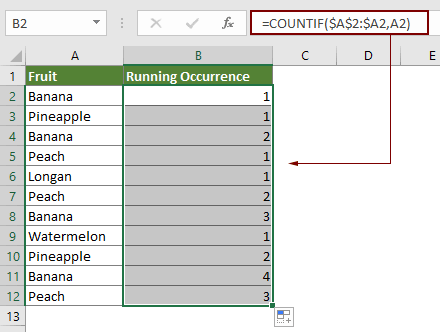
Свързана статия
Преброяване на дублирани стойности в колона в Excel
Ако имате списък с данни в работен лист с уникални стойности и дублирани стойности и не искате само да преброите честотата на дублиращите се стойности, искате да знаете и реда на възникване на дублиращите се стойности. В Excel функцията COUNTIF може да ви помогне да преброите дублиращите се стойности.
Countif с множество критерии в Excel
В Excel функцията COUNTIF може да ни помогне да изчислим броя на определена стойност в списък. Но понякога трябва да използваме множество критерии за броене, това ще бъде по-сложно, днес ще говоря за някои елементи за броене с множество критерии.
Пребройте броя на клетките между две стойности или дати в Excel
Ако трябва да преброите номера на клетки, които съдържат конкретни стойности между две числа или дати, формулата на функцията CountIf може бързо да ви помогне. В този урок ще ви покажем подробности за преброяването на броя клетки между две стойности или дати в Excel.
Преброяване дали клетката съдържа текст или част от текст в Excel
Да предположим, че имате данните по-долу и искате да преброите броя на клетките, които съдържат текста „Ябълка“, броя на клетките, съдържащи текста „Портокал“ и клетките, съдържащи „Праскова“ отделно, как да го направите? В този урок ние обясняваме подробно функцията COUNTIF, за да ви помогнем бързо да преброите броя на клетките, ако съдържат текст или част от конкретен текст в Excel. Освен това въвеждаме страхотна функция, за да я постигнете лесно само с кликвания.
Най-добрите инструменти за продуктивност в офиса
Усъвършенствайте уменията си за Excel с Kutools за Excel и изпитайте ефективност, както никога досега. Kutools за Excel предлага над 300 разширени функции за повишаване на производителността и спестяване на време. Щракнете тук, за да получите функцията, от която се нуждаете най-много...

Раздел Office Внася интерфейс с раздели в Office и прави работата ви много по-лесна
- Разрешете редактиране и четене с раздели в Word, Excel, PowerPoint, Publisher, Access, Visio и Project.
- Отваряйте и създавайте множество документи в нови раздели на един и същ прозорец, а не в нови прозорци.
- Увеличава вашата производителност с 50% и намалява стотици кликвания на мишката за вас всеки ден!
